
Peacock هو موقع بث فيديو أمريكي متفوق، يقدم أكثر من 80,000 فيلم ورياضة. وفي الوقت نفسه، فهو يدعم العديد من الأجهزة، بما في ذلك التلفزيون والكمبيوتر والهاتف المحمول ووحدات التحكم في الألعاب.
يعد تسجيل البرامج التلفزيونية أثناء تشغيلها دائمًا طريقة سريعة لحفظها لمشاهدتها لاحقًا. إنه أيضًا اختيار ممتاز إذا كنت غير متصل بالإنترنت ولكنك ترغب في مشاهدة العرض على Peacock.
وبالتالي، كيفية التسجيل على الطاووس؟ سنوجهك هنا عبر الخطوات التفصيلية لفحص تسجيل Peacock، ثم فلنبدأ!
هل يمكنك التسجيل على الطاووس؟
إذا كنت ترغب في تسجيل شاشة Peacock مباشرة، فللأسف، لا يمكن تحقيق ذلك لأن Peacock ليس لديه أداة تسجيل الشاشة المدمجة الخاصة به. إذًا، هل هذا يعني أنه لا يمكنك التسجيل على Peacock؟ بالطبع لا. وفي هذه المقالة سنقدم لك بعض الأدوات لتحقيق هذا الهدف على الأجهزة المختلفة.
كيفية التسجيل على الطاووس على جهاز الكمبيوتر
كما نعلم جميعًا، لدى Windows أداة تسجيل خاصة به، والتي يمكنها تلبية بعض متطلبات تسجيل Peacock البسيطة. ومع ذلك، إذا كنت بحاجة إلى معالجة مقاطع الفيديو المسجلة بشكل أكبر أو كانت لديك متطلبات أعلى على جودة التسجيل والتنسيق وما إلى ذلك، إذن مسجل شاشة DiReec يجب أن يكون الخيار الأفضل. إنها محترف مسجل فيديو لا يسمح لك بتسجيل مقاطع فيديو Peacock فحسب، بل يدعم أيضًا التقاط المحتوى من الأعلى 1000 مواقع مشاركة الفيديو. وفي الوقت نفسه، فهو أ صديقة للمبتدئين و خفيفة الوزن برنامج تسجيل الشاشة الذي لا يتطلب منك قراءة تعليمات معقدة قبل استخدامه.
فيما يلي كيفية التسجيل على Peacock على جهاز الكمبيوتر باستخدام DiReec Screen Recorder.
- قم بتثبيت DiReec Screen Recorder وتشغيله. يمكنك القيام ببعض الإعدادات، بما في ذلك تنسيق الإخراج والجودة والمعدل وما إلى ذلك، قبل التسجيل على Peacock.
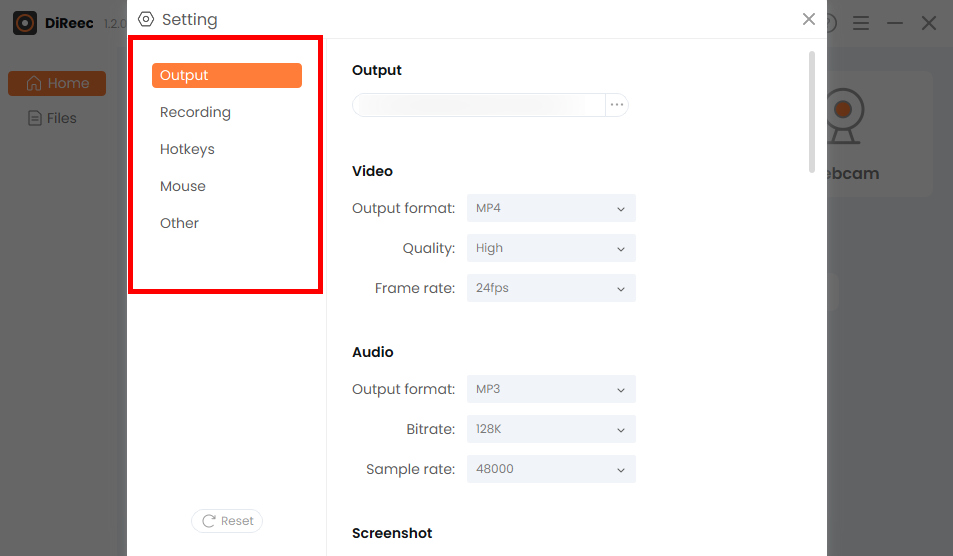
- ابدأ تشغيل مقطع فيديو Peacock الذي تريد تسجيله وانقر فوق "REC."
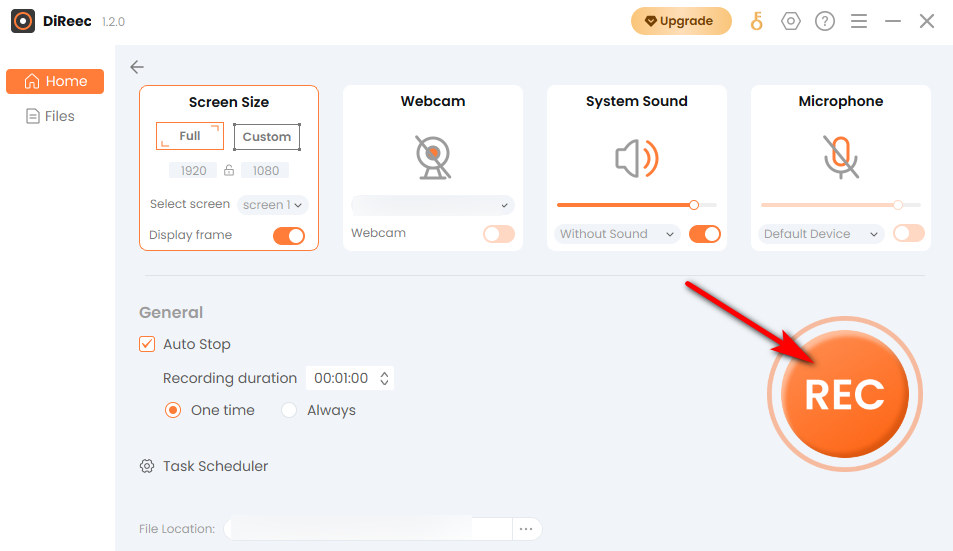
- لإنهاء تسجيل الطاووس، ما عليك سوى النقر فوق "قلة النوم" أيقونة. يمكنك العثور على الفيديو المسجل في موقع الملف المحدد بناءً على الإعدادات المخصصة.

كيفية تسجيل الشاشة على الطاووس على ماك
لفحص تسجيل Peacock على جهاز Mac، يمكنك تنزيله ماك شاشة مسجل لتلبية احتياجاتك. وهو يدعم أ مجموعة متنوعة من تنسيقات التصدير، والتي يمكن أن تساعدك على مشاركة مقاطع الفيديو المسجلة بمرونة أكبر. علاوة على ذلك، يمكنه تبسيط عملية التسجيل الخاصة بك إلى أقصى حد بسبب وظائفه الممتازة مثل تسجيل الجدول الزمني. بالإضافة إلى ذلك، فإن مسجل الشاشة هذا مناسب للحصول عليه عالي الجودة أشرطة الفيديو والدعم العديد من أوضاع تسجيل الشاشة، بما في ذلك تسجيل الفيديو والصوت والألعاب، لتلبية احتياجاتك المتنوعة من تسجيل Peacock.
فيما يلي دليل حول كيفية التسجيل على Peacock عبر Mac Screen Recorder.
- قم بتثبيت Mac Screen Recorder وتشغيله؛ يمكنك إجراء بعض الإعدادات البسيطة إذا لزم الأمر.
- انقر على زر "جهاز تسجيل فيديو" وحدد منطقة فيديو الطاووس. بعد الانتهاء من ذلك اضغط على "REC"لبدء التسجيل.
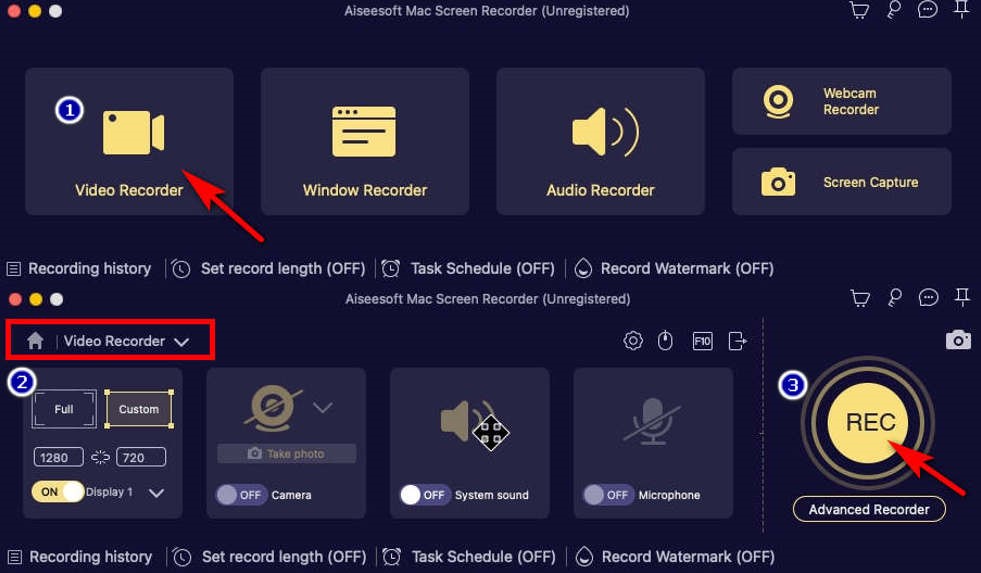
- عندما تريد إنهاء تسجيل الطاووس، انقر فوق المربع الأحمر في أسفل اليمين. بعد ذلك، يمكنك معاينة الفيديو المسجل والضغط على "حفظ ملفات الفيديو" لتنزيله.
كيفية شاشة تسجيل الطاووس على اي فون
يحتوي iPhone على مسجله الأصلي، مما يسمح لك بالتسجيل على Peacock بسهولة. وظيفة المسجل كافية للتسجيل البسيط، لذلك ليست هناك حاجة لتنزيل أي تطبيقات أخرى تابعة لجهات خارجية. والجدير بالذكر أنه يسمح لك دائمًا بفحص تسجيل الطاووس بالصوت في وقت واحد حتى تتمكن من الاستمتاع بفيديو مسجل أكثر حيوية.
فيما يلي برنامج تعليمي حول كيفية التسجيل على Peacock على iPhone.
- من المفترض أن تقوم بالتمرير لأسفل لوحة التحكم للوصول إلى "سريعة إعدادات"القائمة قبل التسجيل على الطاووس.
- اضغط على "شاشة مسجل” وهو الأيقونة الحمراء كما هو موضح في الصورة لبدء التسجيل.
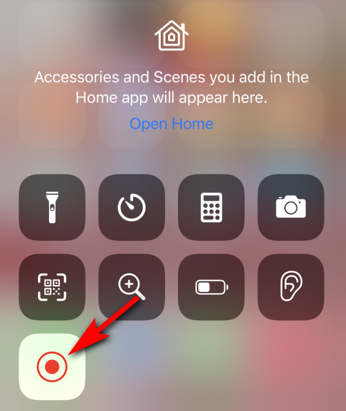
(إذا لم تتمكن من العثور عليه، يمكنك الذهاب إلى "الإعدادات">"مركز التحكم">"تسجيل الشاشة"واضغط على"+علامة لإضافته. ثم يمكنك أن تجد "شاشة مسجل"" في لوحة التحكم.)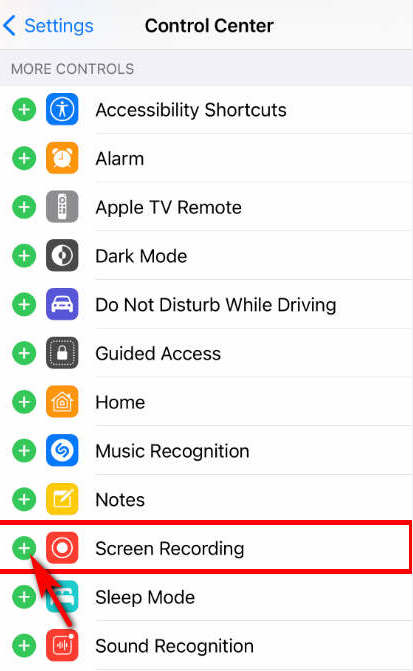
- عندما تريد إنهاء تسجيل Peacock، اسحب لأسفل مرة أخرى لإظهار لوحة التحكم، ثم اضغط على زر "مسجل الشاشة" مرة أخرى. يمكن العثور على الفيديو المسجل الخاص بك في الصور بعد الضغط على الزر "إيقاف".
كيفية التسجيل على الطاووس على أندرويد
هل يمكنني التسجيل على Peacock إذا كنت من مستخدمي Android؟ بالطبع! يمكنك أيضًا التقاط الطاووس باستخدام مسجل الشاشة المدمج في نظام Android، وهو مناسب و أساسي مثل ايفون. لا داعي للقلق بشأن استهلاك الذاكرة أو تهديدات الفيروسات، لأنها أداة مجانية تمامًا تأتي مع الجهاز. إذا كنت تفضل التسجيل على Peacock دون تنزيل برنامج تابع لجهة خارجية، فما عليك سوى محاولة استخدامه.
اتبع الإرشادات أدناه لمعرفة كيفية تسجيل الشاشة على Peacock على نظام Android.
- اسحب لأسفل "لوحة التحكم"للوصول إلى" الخاص بكسريعة إعدادات"القائمة عندما تريد التسجيل على الطاووس. ثم اضغط على "شاشة مسجل"الزر.
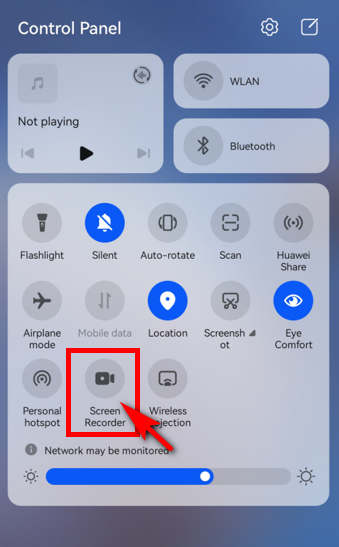
- اضغط على أيقونة التسجيل الحمراء عندما تريد إيقاف التسجيل. بعد ذلك، يمكنك العثور على مقاطع فيديو Peacock المحفوظة في تطبيق المعرض على هاتفك.
كيف يمكنك التسجيل على الطاووس على الإنترنت
هل تريد الحصول على فيديو الطاووس الذي تريده عبر الإنترنت؟ AmoyShare مسجل فيديو عبر الإنترنت هو خيار جيد. إنها محترف مسجل على الإنترنت يمكنه التسجيل على الطاووس دون فقدان الجودة. بالإضافة إلى ذلك، تم اختباره ل أمن، لذلك لا داعي للقلق بشأن تسرب المعلومات. والأهم من ذلك أنه كذلك تماما مجانا!
لذا، لا تتردد في تجربة هذه الأداة القيمة للتسجيل على Peacock إذا لزم الأمر!
إليك كيفية التسجيل على Peacock على الويب.
- انتقل إلى موقع AmoyShare، ثم انقر للدخول "مسجل فيديو على الانترنت"من الرأس.
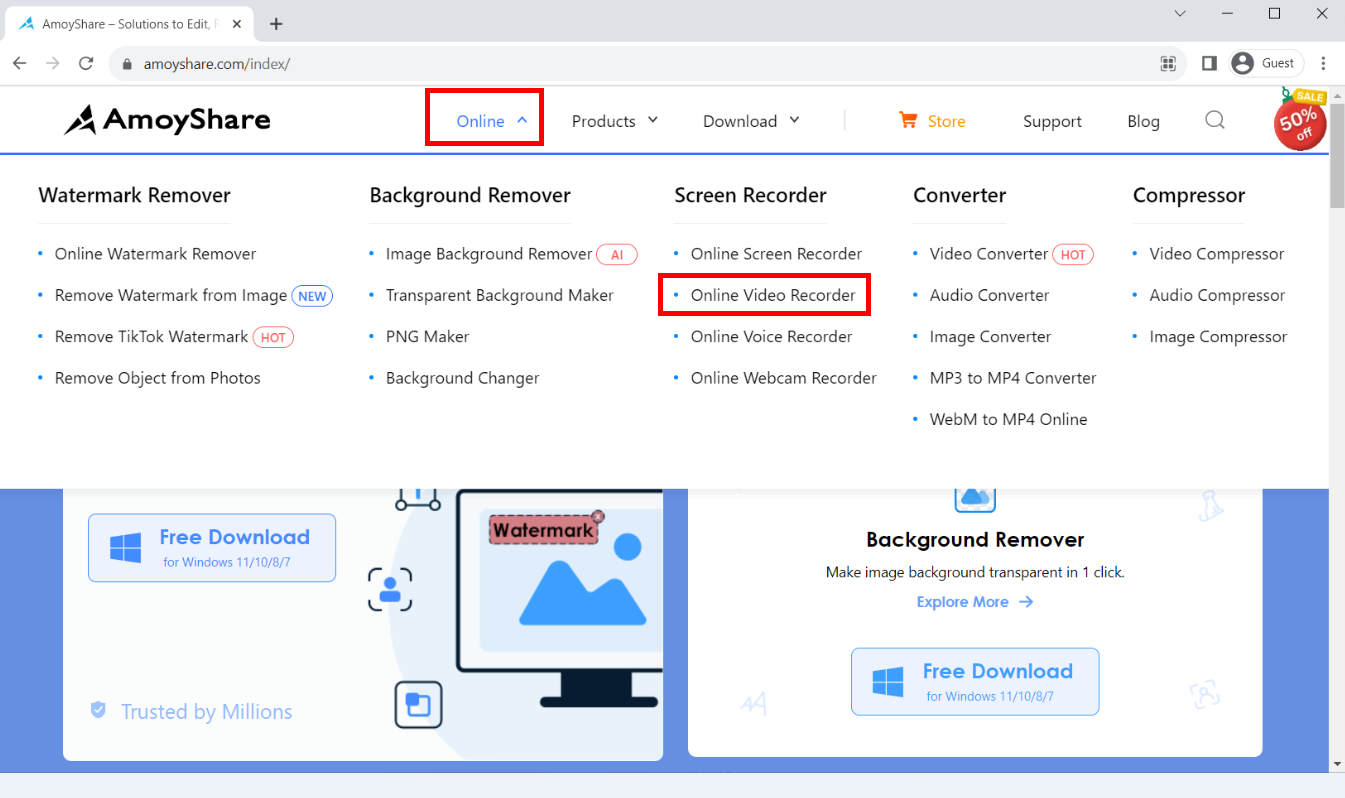
- ضرب "ابدأ التسجيلزر عندما تريد بدء تسجيل الطاووس. لاحظ أنك تحتاج إلى اختيار المنطقة في القائمة المعروضة ثم النقر فوق "مشاركة"الزر.
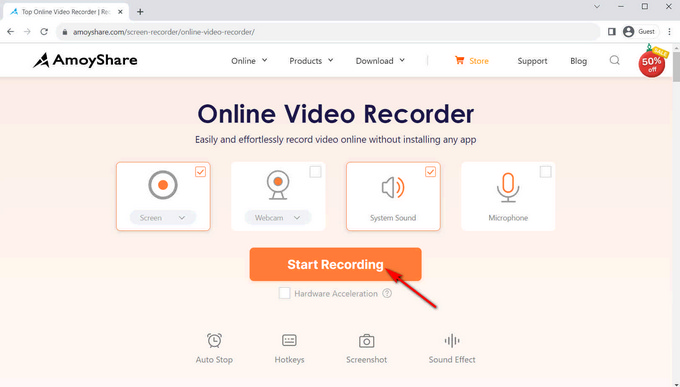
- لإيقاف التسجيل ما عليك سوى النقر فوق "قلة النوم" زر. سيتم حفظ مقاطع الفيديو في المجلد الافتراضي بعد الضغط على "تحميل".
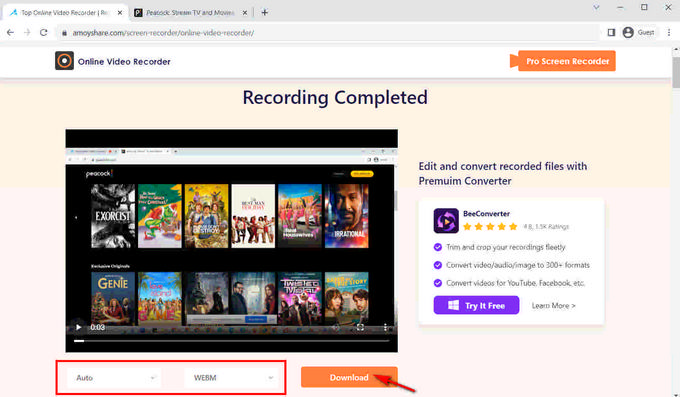
وفي الختام
كيفية التسجيل على الطاووس؟ هنا في هذا المنشور، يمكنك العثور على خمس أدوات لتلبية احتياجاتك. بعضها عبارة عن مسجلات مدمجة سهلة الاستخدام ولكنها تفتقر إلى وظائف متقدمة، في حين أن بعضها الآخر عبارة عن برامج خارجية متعددة الوظائف أو أدوات عبر الإنترنت. فيما بينها، مسجل شاشة DiReec هو الخيار الأفضل لأنه احترافي وصديق للمبتدئين.
شاشة مسجل
التقط مقاطع فيديو وصوت عالي الدقة على الفور
- لنظام التشغيل Windows 10/8/7
- لنظام التشغيل Mac OS X 14+
- لأجهزة الأندرويد
الأسئلة الشائعة
هل يمكنك إعادة مشاهدة العروض على Peacock؟
إذا كنت ترغب في إعادة مشاهدة العروض على Peacock، فإن أفضل طريقة هي استخدام جهاز تسجيل لالتقاطها. يمكنك مشاهدة العروض في أي وقت وفي أي مكان، حتى في حالات انقطاع الاتصال، بشرط الانتهاء من تسجيلها وحفظها.
هل يمكنك إيقاف Peacock Live مؤقتًا؟
ومن الجدير بالذكر أنك غير قادر على التوقف أو التقديم السريع أو الترجيع في Peacock. من المفترض أن تقوم بالتسجيل أولاً إذا كنت تريد إيقافه مؤقتًا. بعد التسجيل على Peacock Live، يمكنك الإيقاف المؤقت أو التقديم السريع وفقًا لاحتياجاتك.
كيفية تسجيل برنامج على الطاووس؟
فيما يلي العديد من الطرق لتسجيل برنامج على Peacock. في هذه المقالة، قدمنا لك بعض الطرق المختلفة للتسجيل على Peacock على أي جهاز، ونوصي بها مسجل شاشة DiReec غالبًا لأنه مسجل مفيد يمكنه تلبية جميع احتياجات التسجيل الخاصة بك تقريبًا.